
Brian Curtis
0
905
135
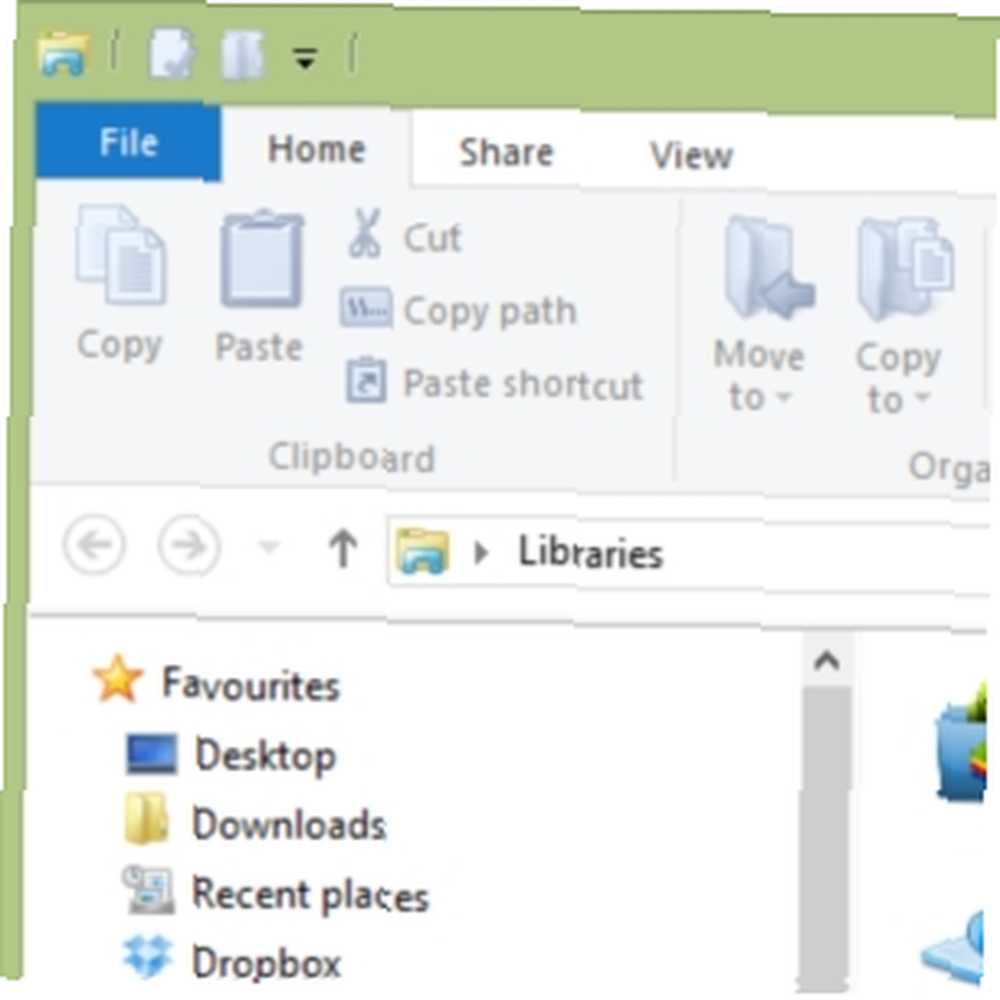 Это противное меню ленты.
Это противное меню ленты.
С момента его появления в Office 2007 я изо всех сил пытался с этим смириться. Я предпочел метод Office 2000/2003 “прячется” инструменты, которые вы не используете часто - и я не думаю, что я один в предпочтениях. Мне тоже не нравится быть “кричал” в.
Точно так же, я думаю, будет справедливо сказать, что я был разочарован, увидев меню ленты, включенное в предварительные версии Windows 8. Хотя может быть некоторое преимущество в наличии всех элементов управления, к которым они могут быть быстро и легко доступны, есть множество причин не делать этого. Например, вы бы не оставили кнопку самоуничтожения снаружи машины, не так ли? Кто-то может случайно стучать.
Это может быть экстремальное сравнение, но давайте на минуту будем серьезны - мы говорим о пользовательских данных здесь, файлах и папках, которые вы создали или на которые положились. Делать инструменты открыто доступными, которые могут непоправимо изменить ваши файлы, довольно рискованно.
К счастью, есть несколько настроек, которые можно применить к меню ленты в Office и в Windows 8, что может несколько улучшить ситуацию.
Снизить меню ленты Office
Хотя это может быть не так уж плохо в Windows 8, меню ленты Office 2013 довольно… агрессивно. Вы можете увидеть примеры этого в нашем руководстве по Office 2013. Причиной этого является то, что по какой-то причине Microsoft решила заголовок каждой вкладки в меню в столицах.
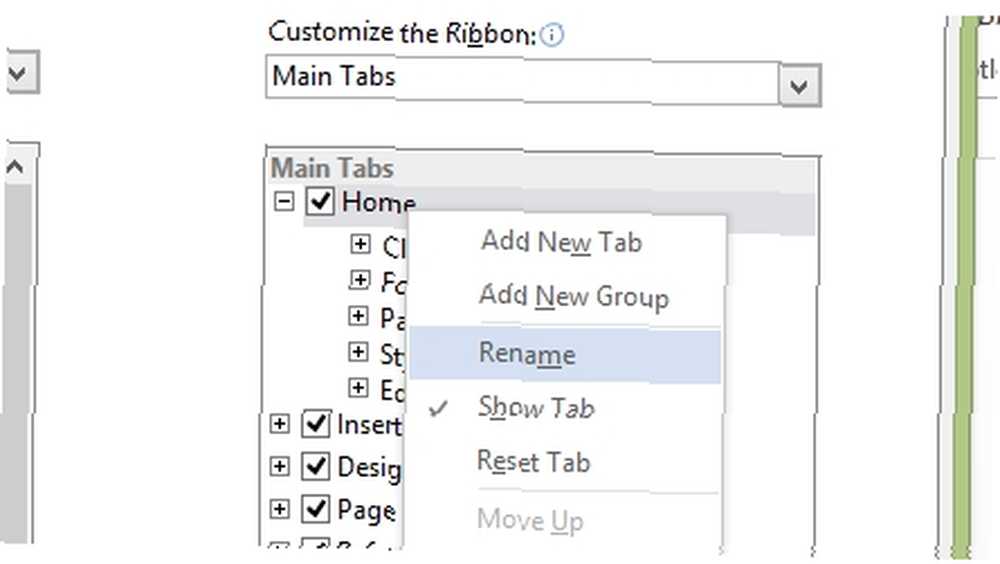
К счастью, это может быть легко решено. Если вы хотите избавить Microsoft Office 2013 от заглавных вкладок меню, щелкните правой кнопкой мыши вкладку и выберите Настройте Ленту ... ; отсюда, на правой панели, убедитесь, что Основные вкладки выбран ниже Настроить ленту и щелкните правой кнопкой мыши заголовок, который вы хотите изменить, выбрав переименовывать.
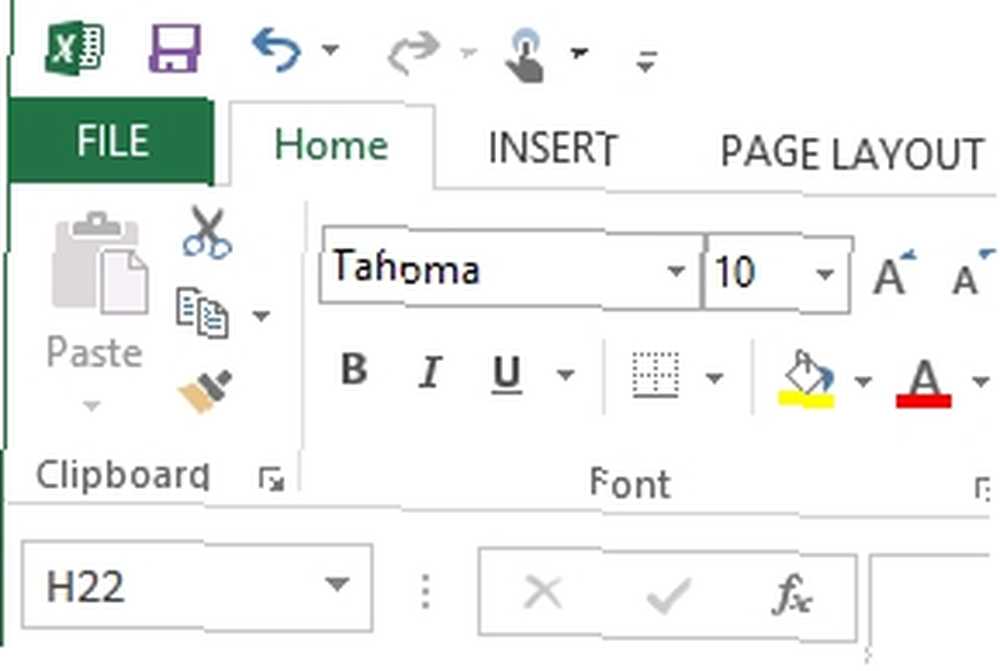
Все, что вам нужно сделать, это поместить курсор в конец имени вкладки и нажать пробел, а затем нажать Хорошо закрывать. Это заставит меню ленты отображать заголовки вкладок в обычном случае.
Настройка ленты
Существуют различные способы убедить меню ленты работать более эффективно для вас..
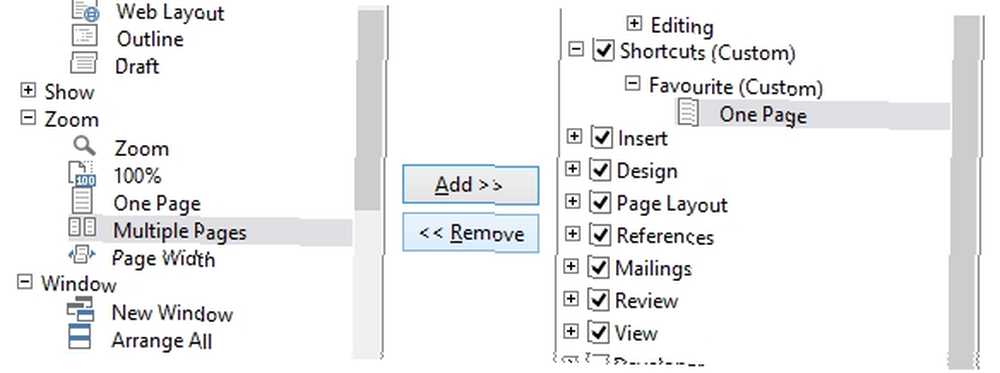
Например, в Office 2010 и 2013 вы можете добавить ярлыки или даже создать собственную вкладку. Добавить вкладку в Office 2010 быстро и просто. Щелкните правой кнопкой мыши по меню и выберите Настроить ленту, и в правой панели выберите Новая вкладка (вы можете переименовать его). Затем вы можете заполнить ленту командами, выбранными на левой панели, выбрав их и нажав Добавить >> переместить их через. Обратите внимание, что отдельные команды должны быть добавлены в группы, поэтому используйте Новая группа кнопка, чтобы создать это первым.
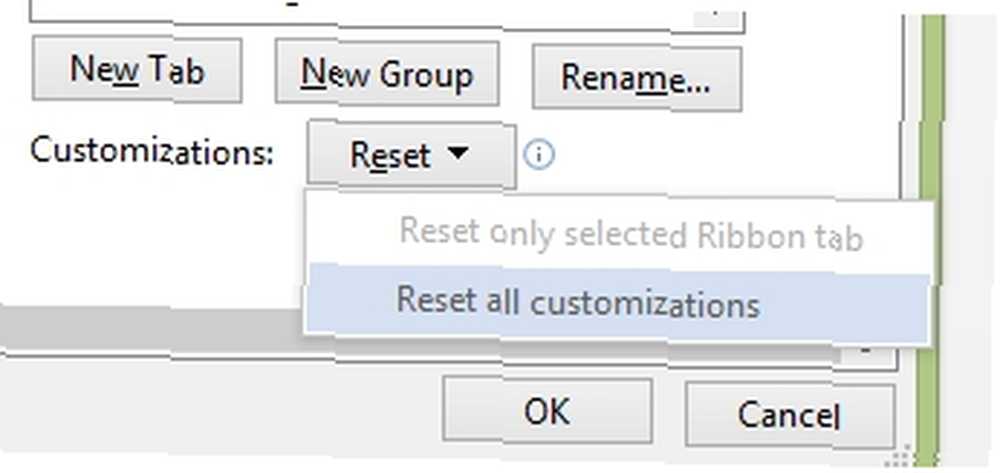
В Office, если вы предпочитаете вернуться к основному виду меню ленты, вы можете использовать Сброс> Сброс всех настроек в Настроить меню экран для восстановления “завод” настройки.
В Windows 8 ручная настройка меню ленты невозможна. Ваша лучшая ставка - оставить ее навсегда свернутой.
Использование выключателя ленты
Однако, если этого недостаточно, вы можете полностью отключить ленту Windows 8 с помощью средства отключения ленты от WinAero.com..

Эта небольшая загрузка потребует распаковки, чтобы извлечь Лента disabler2.exe файл. Затем вам нужно будет запустить его, приняв сообщение UAC. Нажмите Отключить проводник ленты избавить Windows 8 от меню ленты - обратите внимание, что эффект не универсален, так как Microsoft Paint сохранит свое меню.
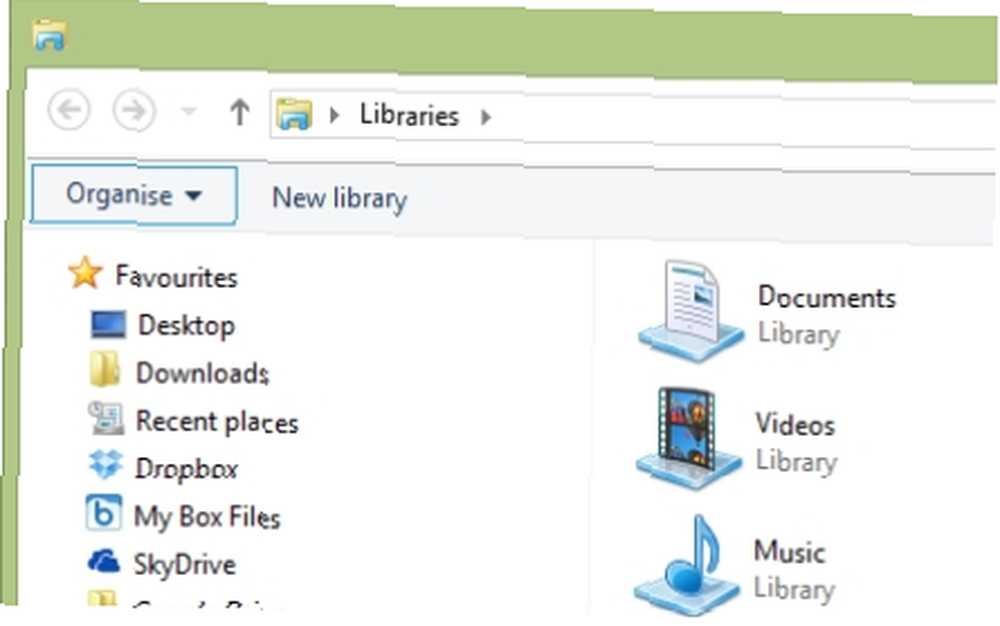
Функция «Отключение ленты» отменяет усовершенствование «Меню ленты» в Windows 8, в результате чего проводник Windows практически идентичен тому, который есть в Windows 7..
Вывод: не мириться с ненужным “Улучшения”
В эпоху, когда Microsoft, похоже, отходит от настольных компьютеров (разумеется, что касается внутренних пользователей), кажется странным, что им следует “повышение” Окна со спорным меню ленты. Когда вы в последний раз слышали, как кто-то оплакивает тот факт, что в Office 2013 была функция пользовательского интерфейса, которой не было в остальной части Windows?
К счастью, Windows созрела для перенастройки, и благодаря бесплатным инструментам, таким как Отключение ленты, и полезным хакерским программам для подстройки меню (и борьбы с другими раздражающими проблемами) 7 Windows 8 Niggles Resolved 7 Windows 8 Niggles Resolved Windows 8 имеет ряд функций, которые могут быть раздражающим для опытных пользователей традиционного рабочего стола Windows. От добавления меню «Пуск» до отключения громоздкой ленты, шумных живых плиток и ненужной блокировки…) мы можем продолжать использовать Windows 8, а также Office 2010 и 2013 без принуждения принимать то, что Microsoft считает улучшение.











